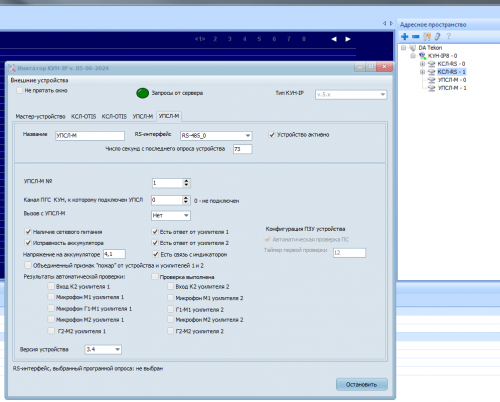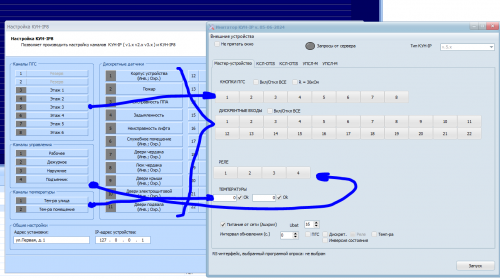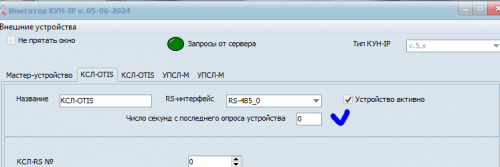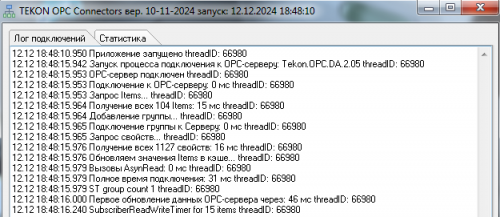Тестовая работа с HTTP API
Содержание
Введение
В статье рассматривается взаимодействие с Tekon OPC-сервер посредствам WEB OPC HTTP API в тестовом режиме, без реально подключенного оборудования.
Для реализации данной возможности будет использоваться имитатор сигналов концентратора КУН-IP8.
USB-ключ защиты ПО АСУД.SCADA в данном случае не требуется.
Установка программного обеспечения
В качестве АРМ используется ПК с ОС Windows 10/11.
В ОС необходимо наличие локальной учетной административной записи.
Необходимо загрузить / обновить следующее программного обеспечение:
- АСУД.SCADA 2.7.16 или выше
- OPCONNECTOR.EXE загрузить последнюю версию по ссылке
ПО АСУД.SCADA устанавливается в папку C:\1Tekon\ASUD Scada\
В процессе работы будут использоваться следующие программные модули:
- Tekon OPC-сервер - ..\ OPC Server \ opcsrv.exe
- OPCONNECTOR.EXE - ..\ OPC Server \ tools-server \ opcconnector.exe
- KUNIP.EXE - ..\ OPC Server \ tools-server \ kunip.exe
Программа визуализации SCADA - не используется.
Используемые tcp-порты:
- OPCCONNECTOR.EXE использует по умолчанию порт tcp:81 (можно изменить в настройках).
- KUNIP.EXE использует порт tcp:80.
По необходимости, временно отключите приложения на вашем ПК, занимающие данные порты.
Для проверки используйте команды:
netstat -ano | findstr :80 netstat -ano | findstr :81
Если порт используется вы увидите
c:\Program Files (x86)\Nmap>netstat -ano | findstr :80
TCP 0.0.0.0:8082 0.0.0.0:0 LISTENING 4528
TCP 127.0.0.1:80 0.0.0.0:0 LISTENING 70308
TCP [::]:8082 [::]:0 LISTENING 4528
c:\Program Files (x86)\Nmap>
Где 70308 - это идентификатор соответствующего процесса операционной системы (см. диспетчер задач).
Настройка программного обеспечения
После установки программного обеспечения необходимо загрузить тестовые конфигурационные файлы.
Скопируйте папку settings в ..\ OPC Server \ settings, подтвердив замену файлов.
Скопируйте папку kunip_rsconfig.json в ..\ OPC Server \ tools-server
Запустите с административными правами конфигуратор ОРС-сервера, с ярылка на рабочем столе, или выбрав файл ..\ OPC Server \ opcsrv.exe
Запустите имитатор сигналов ..\ OPC Server \ tools-server \ kunip.exe и нажмите Запуск.
Если все выполнено правильно, вы должны увидеть, примерно следующее.
В тестовой конфигурации настроены:
- один концентратор тип КУН-IP8
- два концентратора сопряжения с лифтом (КСЛ)
- два устройства переговорной связи с лифтом (УПСЛ)
Условно - подъезд дома с двумя лифтами: пассажирским и грузовым.
Сигналы устройств:
- дискретные сигналы
- каналы управления
- каналы переговорной связи
- каналы температуры
- данные состояния лифтов
Пример взаимосвязи входов настроенного концентратора КУН-IP8 и кнопок имитатора сигналов см. ниже
Следует отметить, что:- дискретные входы 1, 6 - 11 в настройках являются нормально замкнутыми (Инверсивными),
признак ошибки - отжатие соответствующей кнопки в имитаторе - дискретные входы 2 - 5 в настройках являются нормально разомкнутыми
признак ошибки - нажатие соответствующей кнопки в имитаторе
Закройте конфигуратор ОРС-сервера, подтвердив сохранение изменений в конфигурации.
При этом будет запущена служба ОС Tekon OPC Server, и OPC DA сервер - готов к работе.
В имитаторе сигналов число секунд с момента последнего опроса для каждого из устройств, будет примерно 0.
Запустите утилиту ..\ OPC Server \ tools-server \ opconnector.exe
Должно произойти корректное подключение к OPC-серверу.
На этом все настройки завершены.Проверка API
Откройте браузер и в адресной строек введите
http://localhost:81/ServerInformation
В ответ вы должны увидеть
{"starttime":"12.12.2024 18:48:10","currenttime":"12.12.2024 18:52:29","version":"2.0"}
Далее вы можете продолжить работу в соответствии с описанием WEB OPC HTTP API
Формирование сигналов
Используйте имитатор сигналов KUNIP.EXE (см. документацию) для изменения состояния входов настроенных устройств.
Наблюдайте за изменениями с помощью запросов к API.